Questo documento illustra come iniziare a utilizzare la libreria grafica Vulkan. scaricando, compilando ed eseguendo l'app di esempio Khronos©.
Prerequisiti
Prima di iniziare, assicurati di avere preparato la versione dell'hardware e della piattaforma corrette. Dovresti utilizzare un dispositivo o un emulatore che supporti Vulkan, con Android 7.0 (Nougat), livello API 24 o versioni successive.
Puoi confermare la tua versione di Android dal menu Impostazioni, e selezionando Informazioni sullo smartphone > Versione di Android. Dopo aver confermato che Se hai configurato la versione dell'hardware e della piattaforma corretta, puoi scaricare il software necessario.
Scarica
Prima di iniziare, devi scaricare vari strumenti e altri software. Tieni presente che su un host Windows, è consigliabile evitare una gerarchia di percorsi file approfondita per gli strumenti e il codice sorgente; per aggirare i limiti dei percorsi dei file su alcune versioni del sistema operativo Windows.
- Se non hai ancora Android Studio, scaricalo. È incluso l'SDK Android più recente.
- Installa NDK e CMake da Android Studio oppure scaricarli e installarli separatamente.
- Crea ed esegui l'esempio Hello JNI per assicurarti che Android Studio funzioni correttamente.
- Installa python3 e gli altri componenti elencati in build.md per la tua piattaforma host.
Importa
In questa sezione scaricherai il repository di esempio di Khronos© Vulkan©, genererai un gradle Android progetto, quindi aprilo con l'IDE di Android Studio.
- Imposta le seguenti variabili di ambiente:
export ANDROID_HOME=/path/to/sdk-directory export ANDROID_NDK_HOME=$ANDROID_HOME/ndk/{your-ndk-version-dir} - Aggiungi CMake a $PATH, utilizzato per generare script di build Android:
export PATH=$PATH:$ANDROID_HOME/cmake/{your-cmake-version}/bin - Apri un terminale e scarica il codice sorgente nella directory di sviluppo:
cd dev-directory git clone --recursive https://github.com/KhronosGroup/Vulkan-Samples.git
- Segui queste istruzioni (da Build.md)
per generare il progetto Android di esempio:
cd Vulkan-Samples ./scripts/generate.py android
- Apri Android Studio. Scegli File > Apri e seleziona
Vulkan-Samples/build/android_gradle/build.gradle. Dopo il caricamento di Android Studio, dovresti vedere un risultato simile alla seguente: del progetto: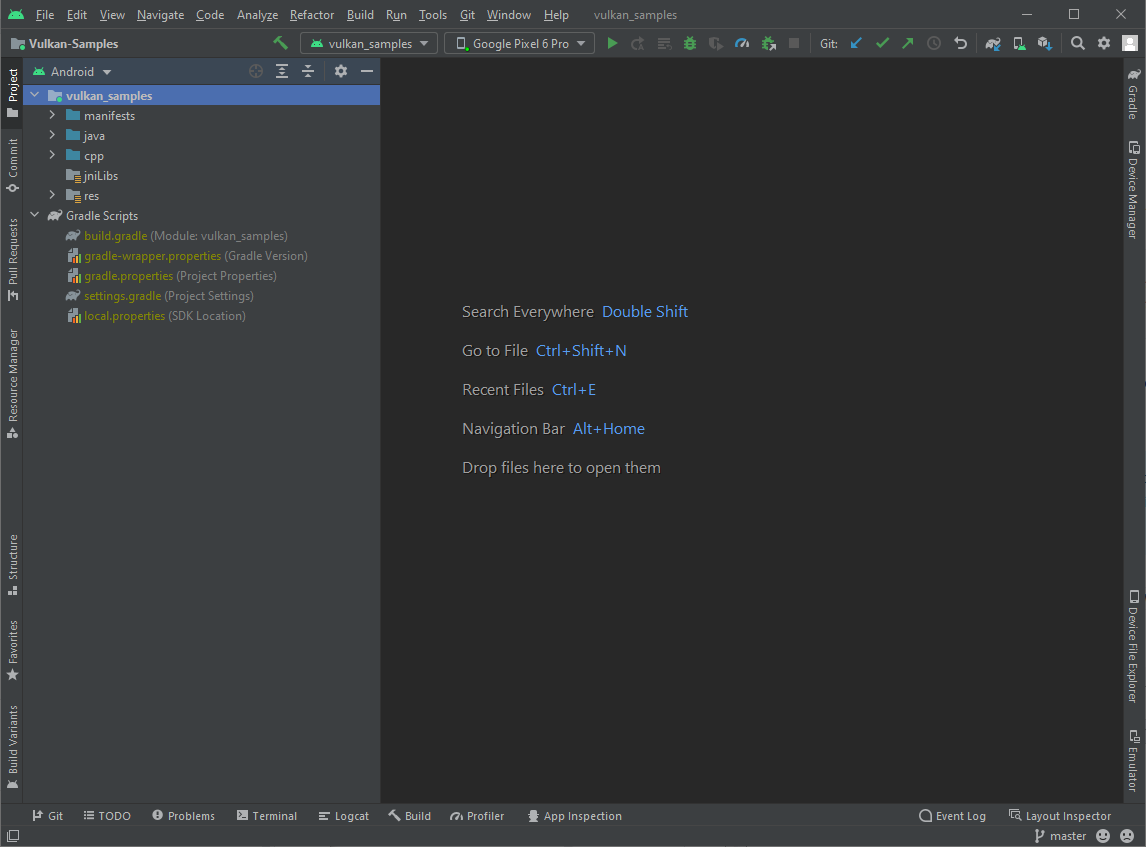
Figura 1. Il progetto di esempio all'interno di Android Studio.
Compila
Tutti i campioni in questo repository sono organizzati in un unico progetto Android. Per compilare esegui una delle seguenti operazioni:
- Per compilare solo le origini, usa il menu Crea > Crea progetto, oppure premi la scorciatoia da tastiera Ctrl-F9.
- Per generare l'APK di esempio, seleziona il menu Crea > Crea bundle/APK > Creare APK.
Dovresti vedere il messaggio "Generazione riuscita" nella finestra Build di Android Studio. Se vengono visualizzati errori, correggili e compila di nuovo.
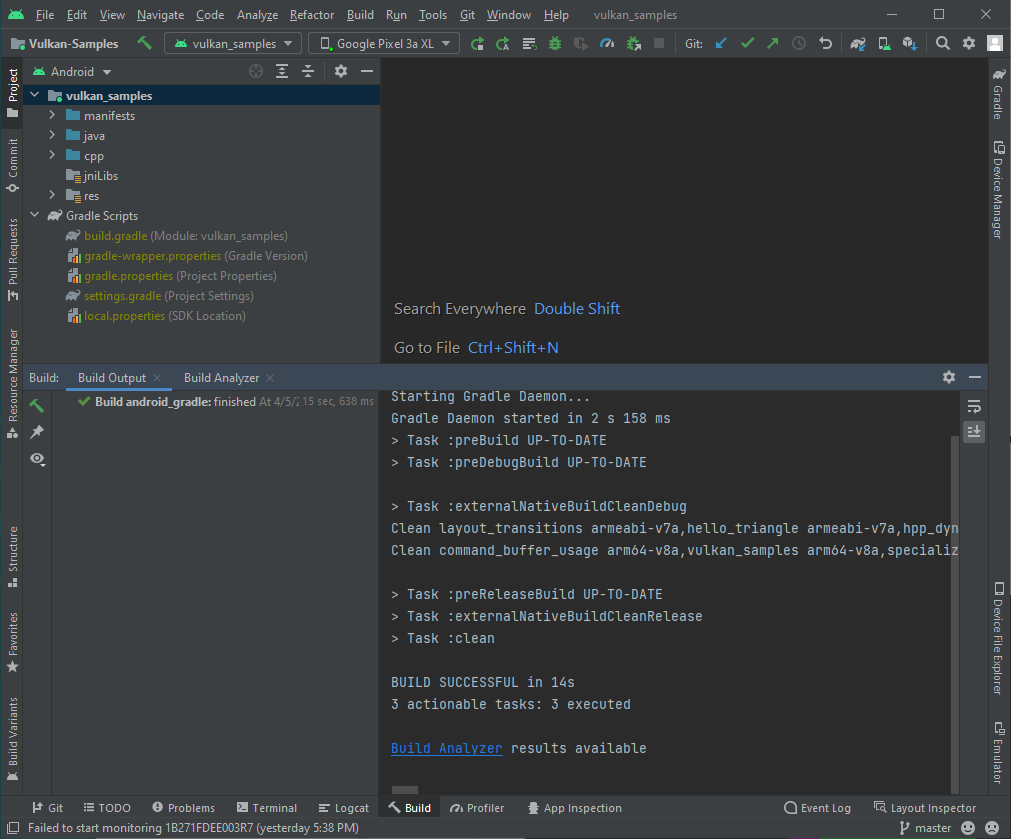
Esegui
Prima di eseguire il progetto di esempio, assicurati che Android Studio riconosca il tuo dispositivo Vulkan o emulatore Android connesso. Dovresti vedere qualcosa del tipo seguenti:

Per eseguire il progetto, segui questi passaggi:
- Utilizza il menu Esegui > Esegui vulkan_sample o fai clic sul pulsante Esegui
 sulla barra degli strumenti e attendi
l'esempio per installarla e avviarla sul tuo dispositivo connesso.
sulla barra degli strumenti e attendi
l'esempio per installarla e avviarla sul tuo dispositivo connesso. - Sul dispositivo Android connesso, autorizza le richieste di accesso necessarie.
- Attiva l'opzione Consenti l'accesso per gestire tutti i file, quindi tocca la freccia Pulsante Indietro. per tornare alla schermata iniziale principale di esempio.
- consentire l'accesso al disco:
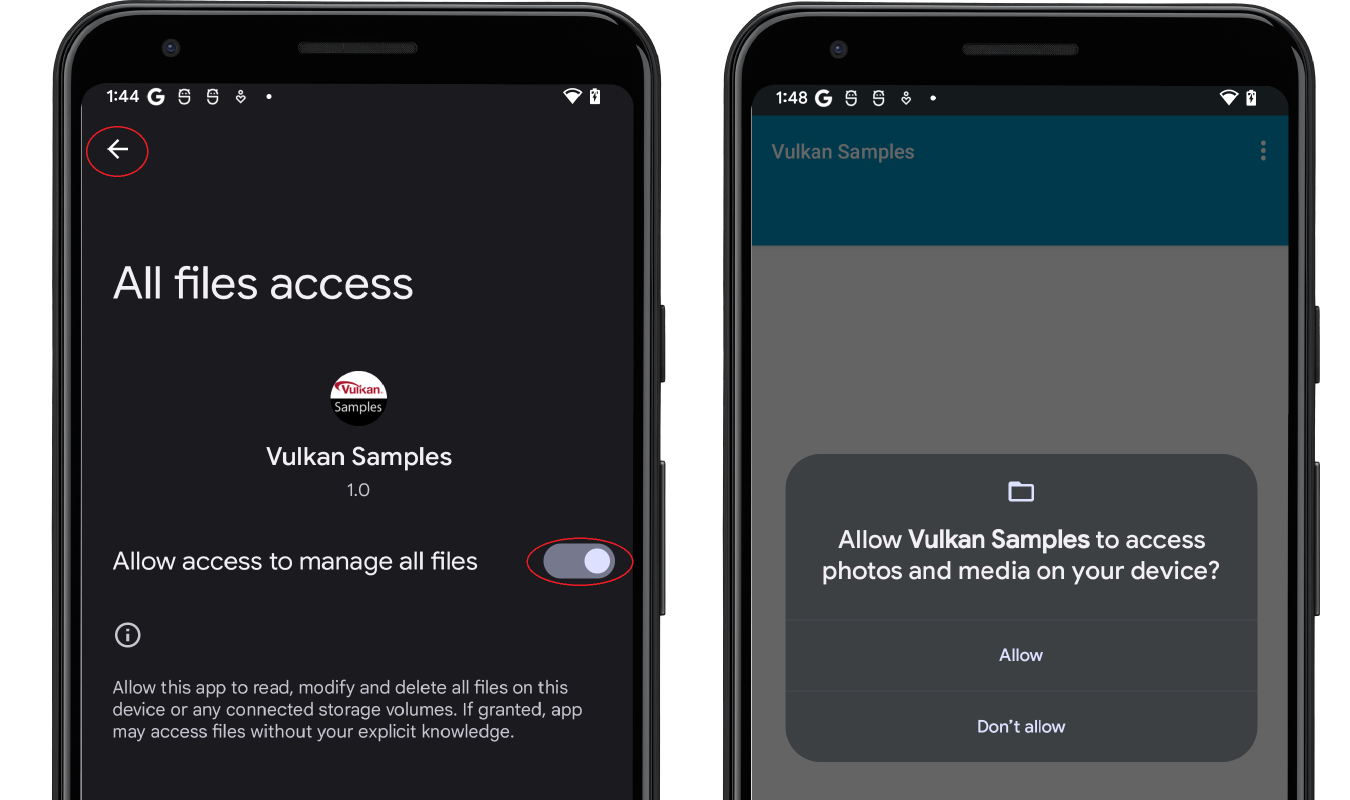
Figura 4. Abilita l'accesso al disco.
- Dovresti vedere la schermata del menu principale di esempio, simile alla seguente:

Figura 5. Menu principale di esempio. - Sfoglia l'elenco degli esempi e seleziona alcuni elementi da eseguire.
Se non hai mai utilizzato lo sviluppo di Vulkan, puoi iniziare con gli esempi di "API".
Ad esempio, se tocchi "Hello Triangle", dovresti vedere un triangolo visualizzato.
simile al seguente:
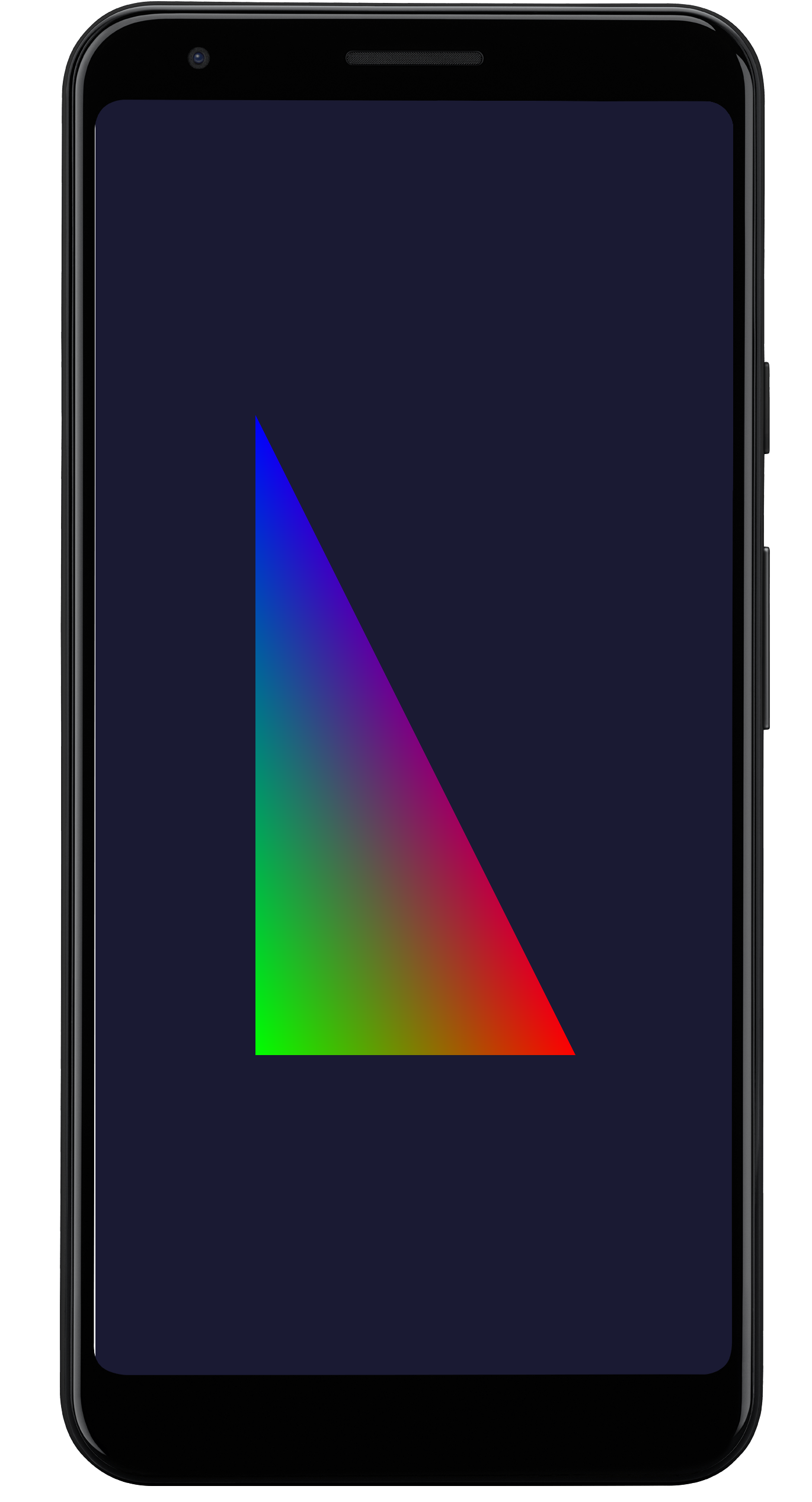
Figura 6. Esempio di Hello Triange.
Il tuo sistema di sviluppo è ora configurato per eseguire campioni sul tuo dispositivo di test.
I campioni Vulkan sono sviluppati per più sistemi operativi, compresi quelli per computer desktop e dispositivi mobili. Alcuni esempi in Prestazioni, Estensioni e Gli strumenti potrebbero essere instabili e arrestarsi in modo anomalo sul dispositivo. Ciò potrebbe essere dovuto a vari motivi, tra cui come:
- Le funzionalità specifiche di Vulkan non sono state progettate per Android.
- La versione del sistema operativo Android non è supportata.
- La funzionalità GPU della piattaforma hardware.
Esplora
La sezione Java dell'esempio Vulkan deriva dalla classe NativeActivity. Passa le applicazioni tipiche Eventi del ciclo di vita, come creazione, avvio, arresto ed eliminazione dell'app in C/C++ le API nel tuo codice. Nella sezione C/C++ dell'esempio, è presente un framework di esempio che implementa la funzionalità di cambio di sottoesempio di runtime. A un livello di alto livello, gli eventi e i messaggi di sistema Android seguono il seguente percorso accedi al codice Vulkan dell'app di esempio:
NativeSampleActivitysezione Java- Sezione C/C++ di
NativeSampleActivity - Codice
android_native_glue android_main- Framework di esempio
- Codice del singolo sottoesempio
android_main è l'anello di congiunzione tra NativeSampleActivity e il codice dell'app,
che può essere il punto di partenza per seguire il codice campione. Se
Se vuoi concentrarti sulle sorgenti specifiche di Vulkan, puoi esplorare il codice
Vulkan_Samples\samples, che contiene quanto segue:
- La categoria "api" di esempio.
- La categoria "prestazioni" di esempio.
- Le categorie "estensioni" di esempio sono.
- Esempi di "strumenti".
Vulkan_Samples\shaders è il punto di riferimento per tutti gli Shaper.
Puoi iniziare a sfogliare gli esempi delle categorie "API" per acquisire familiarità con le Utilizzo di Vulkan e framework di esempio. Puoi quindi passare Esempi delle categorie "Prestazioni" ed "Estenszioni". Per il codice dello shaker, puoi usare la vista Progetto in Android Studio.
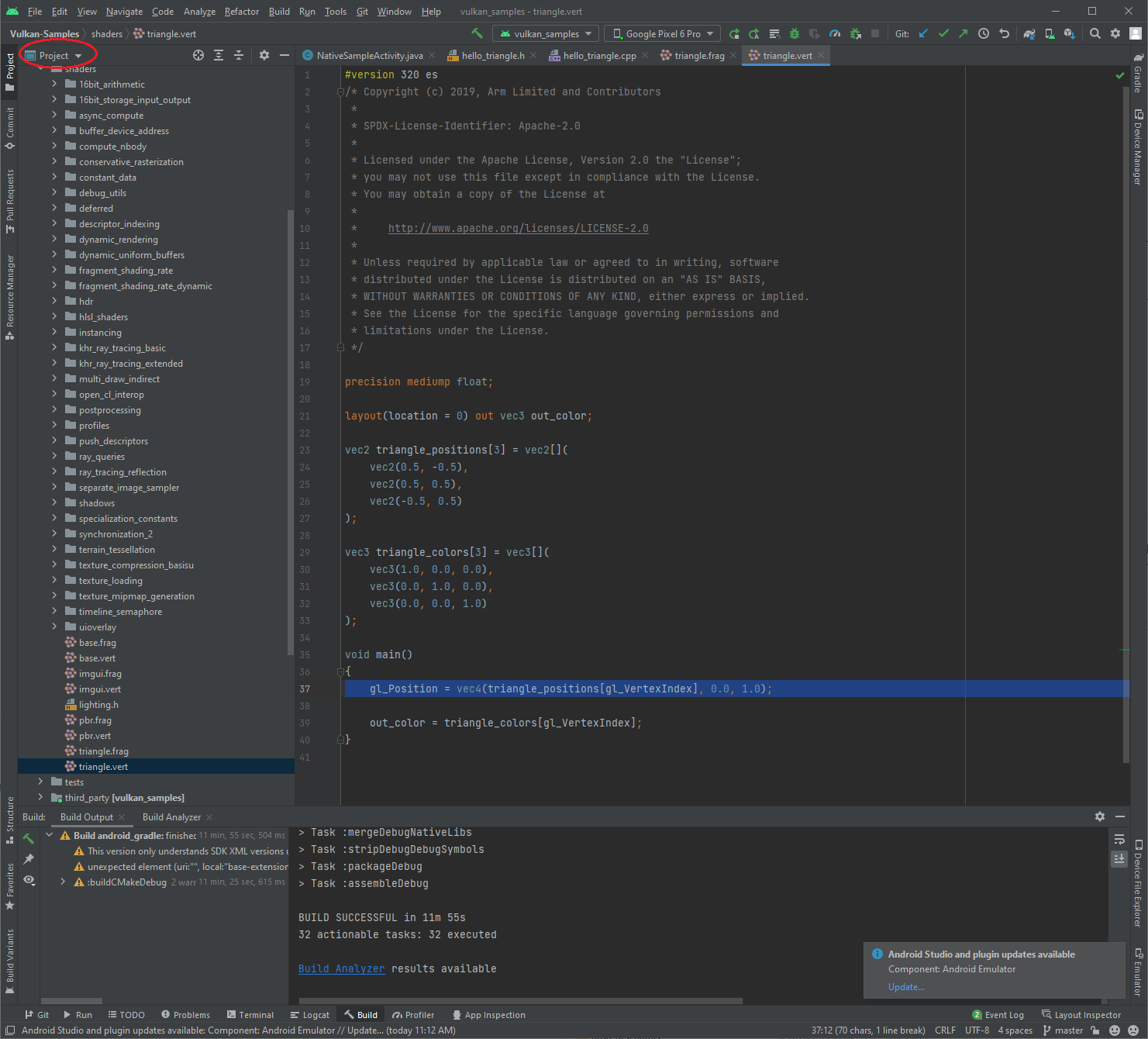
Risorse aggiuntive
L'API Vulkan ha subito diverse versioni, quindi sta maturando. Vulkan il comitato standard e la community Vulkan hanno creato un ricco insieme di materiale che dimostri l'utilizzo e le best practice dell'API. Le seguenti contiene alcune risorse per lo sviluppo di applicazioni Vulkan:
Specifiche di Vulkan. Il gruppo Khronos mantiene le specifiche Vulkan. Consulta sulla home page di Vulkan per consultare le specifiche complete. formazione, guide e tutorial.
Livelli di convalida. I livelli di convalida sono essenziali per lo sviluppo di applicazioni. Consulta i livelli di convalida Vulkan su Android documentazione per i dettagli.
Shaderc. Il codice Shaderc nell'NDK è il downstream della Repository Shaderc. Per la documentazione sull'utilizzo e le istruzioni per ottenere l'ultima versione, vedi Compilatori di Shader.

